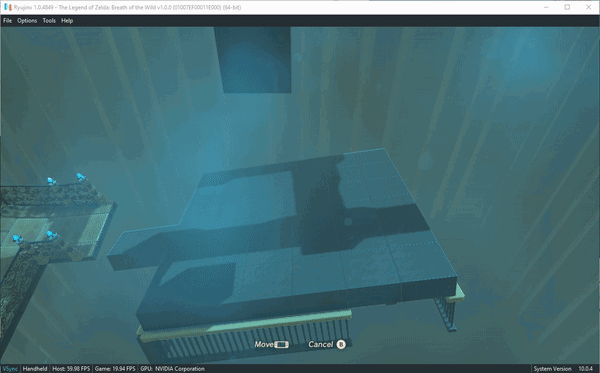
스위치 에뮬레이터인 류진x가 이제 모션 컨트롤을 지원합니다.
다른 에뮬레이터인 유즈와 서로 치열하게 기능을 추가하고 있군요. 유즈는 9월 중반부터 모션 컨트롤을 지원했습니다.
조이콘, 프로 컨트롤러, 듀얼쇼크 4, 스마트폰, 스팀 컨트롤러 등 자이로를 지원하는 컨트롤러를 사용하면 됩니다.
8Bitdo 등 많은 스위치 서드파티 컨트롤러도 가능하겠죠.
사용법은 이러합니다.
1. 모션 컨트롤을 사용하려면 cemuhook 프로그램(Betterjoy, DS4Windows, 스팀 자이로 등)에서 모션 컨트롤을 설정해야합니다.
설정한 뒤에 프로그램을 계속 켜 놓습니다. Betterjoy 사용법은 다른 글에서 다뤘습니다. [여기]
2. 류진x의 조작 설정으로 들어가 위에서 설정한 컨트롤러를 선택합니다.
게임을 독 모드로 한다면 플레이어 1, 휴대모드라면 핸드헬드 컨트롤러에서 설정하세요.

3. 입력 장치에서 Xinput Controller를 선택합니다.

4. 원하는대로 버튼과 스틱 조작을 설정하고 모션 컨트롤 활성화(Enable Motion Controls)를 누릅니다.
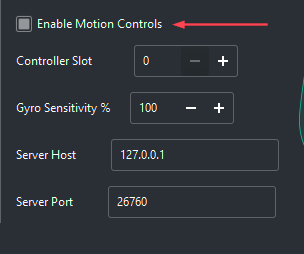
설정을 살펴보면 컨트롤러 슬롯(Controller Slot)은 cemuhook 프로그램에서 모션 컨트롤을 설정한 컨트롤러입니다.
자이로 민감도(Gyro Sensitivity)는 0이 기본이며 원하는대로 조절할 수 있습니다.
서버 호스트(Server Host)는 cemuhook 서버를 호스팅하는데 쓰는 컴퓨터의 IP입니다.
127.0.0.1은 로컬호스트/류진x를 실행하는 동일한 컴퓨터입니다.
서버 포트(Server Port)는 26760입니다.
잘 모르겠다면 그냥 기본 설정(Default)을 누르고, 불러오기(Load)를 누르면 권장값으로 자동 설정합니다.
데드존은 기본이 0.1이지만 스틱이 멋대로 움직일 수 있으므로 최소 0.2까지 올리는 게 좋다고 합니다.

6. 모션 컨트롤을 설정하려는 컨트롤러는 모두 위 단계를 따릅니다.
각 컨트롤러의 인식 숫자(#?)를 확인하고 잘 고른 뒤에 설정하세요.
* 컨트롤러를 '양 조이콘'으로 설정하면 미러 인풋(Mirror Input)이라는 설정을 사용할 수 있습니다.
한 조이콘의 모션 인식을 다른 쪽에도 사용하는 것으로 두 조이콘을 그립에 끼워 쓰는 것처럼 동시에 같은 방향으로 움직일 때 유용한 기능입니다.

그밖의 기능으로 이제 자동 업데이트를 지원합니다. 1.0.5455 버전부터 류진x를 켜면 자동으로 업데이트를 확인합니다.
도움말→업데이트 확인에서 수동으로 업데이트를 확인할 수도 있습니다.
업데이트 확인이 싫다면 설정에서 끌 수 있습니다. Options> Settings > General에서 'Check for updates on launch'를 끄세요.
류진x 개발진은 9월 동안 에뮬레이터를 최적화하고 많은 버그도 수정했습니다.
슈퍼 마리오 오디세이의 텍스처 손상, 마리오 카트 8 디럭스의 검은색 화면, 번아웃 파라다이스의 모션 블러와 피사계심도, 파이어엠블렘 풍화설월의 화면 반전, 젤다의 전설: 꿈꾸는 섬의 빛 문제 등 많은 문제를 해결했습니다.
류진x는 무료이며 여기에서 받을 수 있습니다.
'게임 > 추가 정보' 카테고리의 다른 글
| 엑스박스 게임 패스, EA 플레이 지원은 11월 10일부터 (0) | 2020.09.30 |
|---|---|
| 엑스박스 공식 뉴스 사이트인 엑스박스 와이어, 러시아어 지원 시작 (0) | 2020.09.30 |
| 트위치, 프라임 게이밍 가입자에게 세움 무료 배포 (0) | 2020.09.28 |
| 3DS 에뮬레이터 시트라, 안드로이드 버전 강제 저장 지원 업데이트 (0) | 2020.09.27 |
| 동물의 숲 포켓 캠프에 이요, 햄까스, 야곱 추가 (0) | 2020.09.26 |




댓글